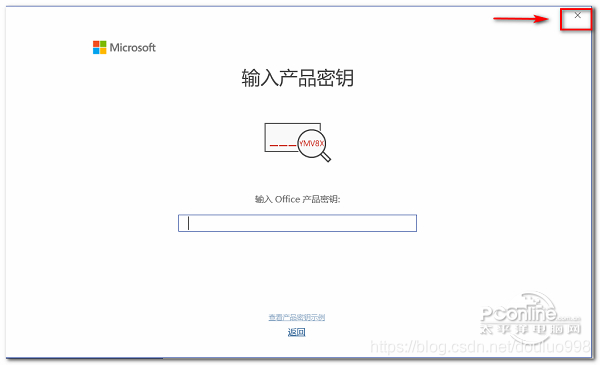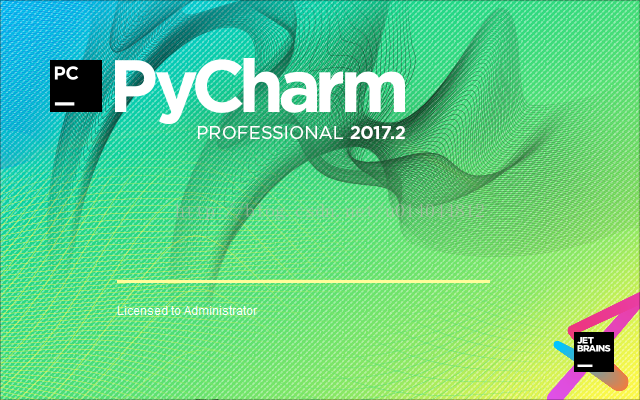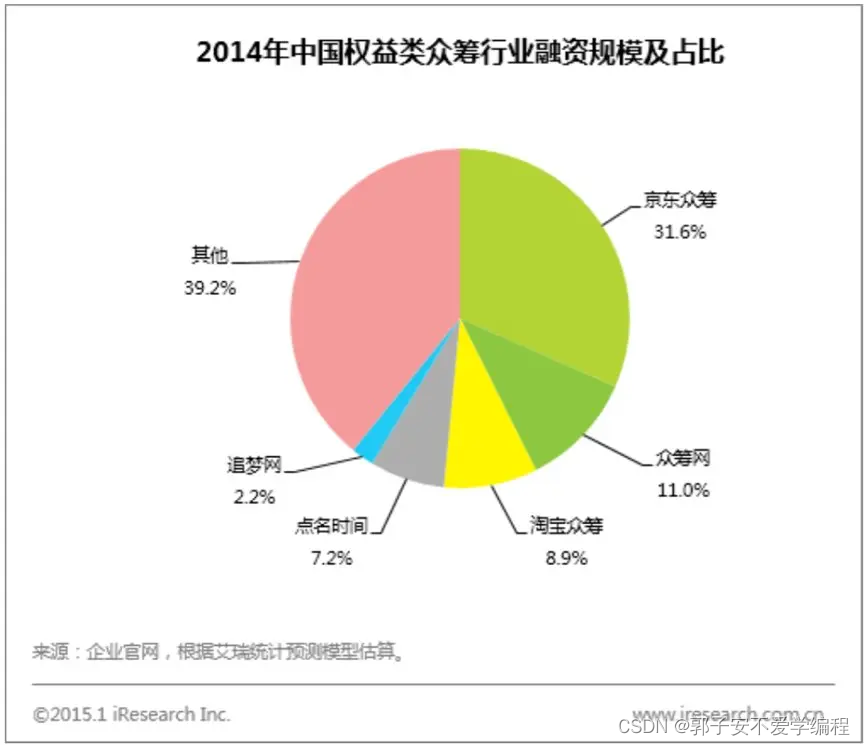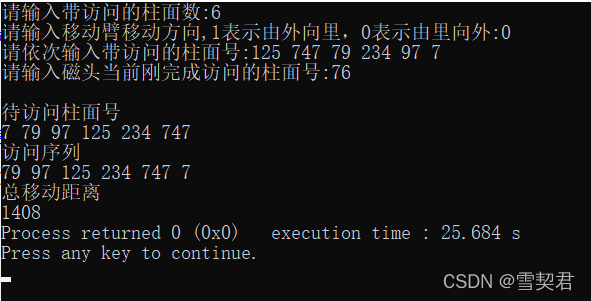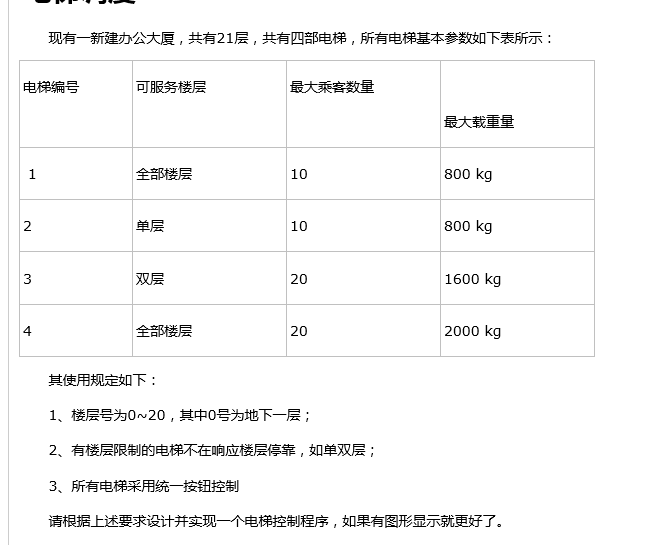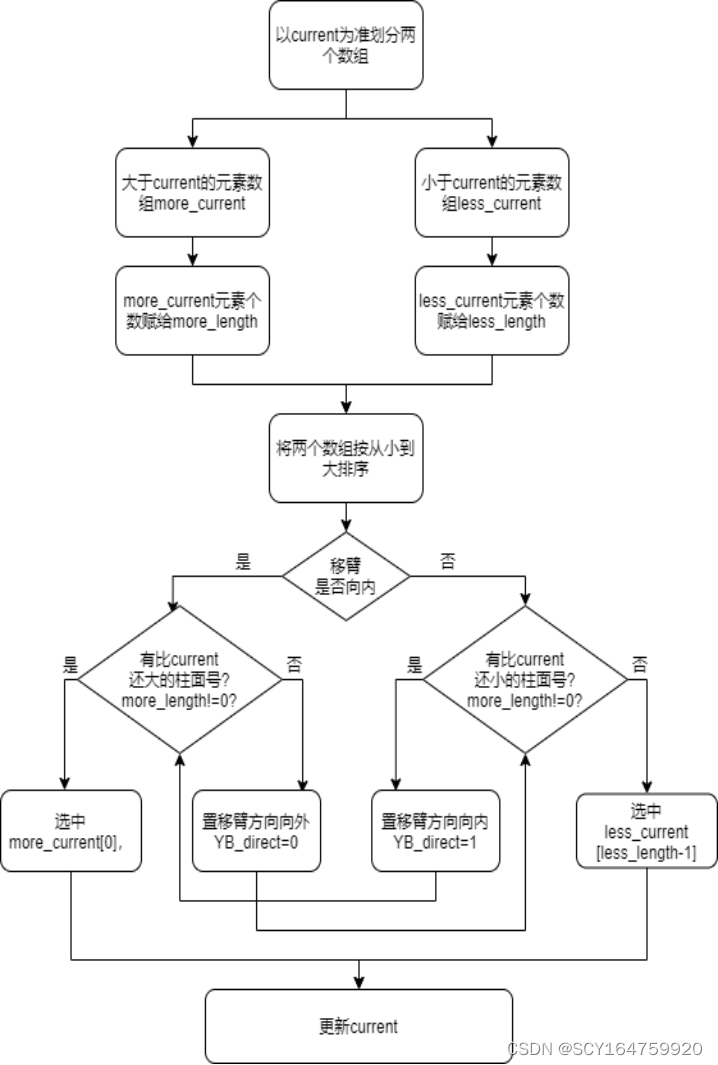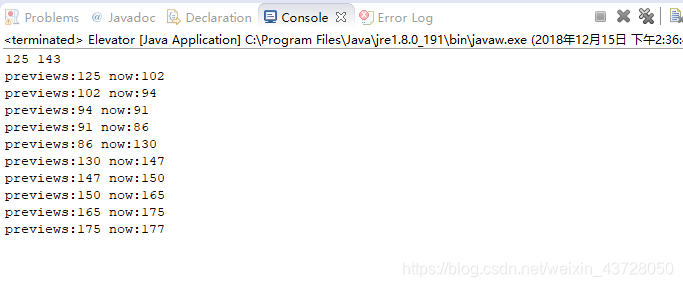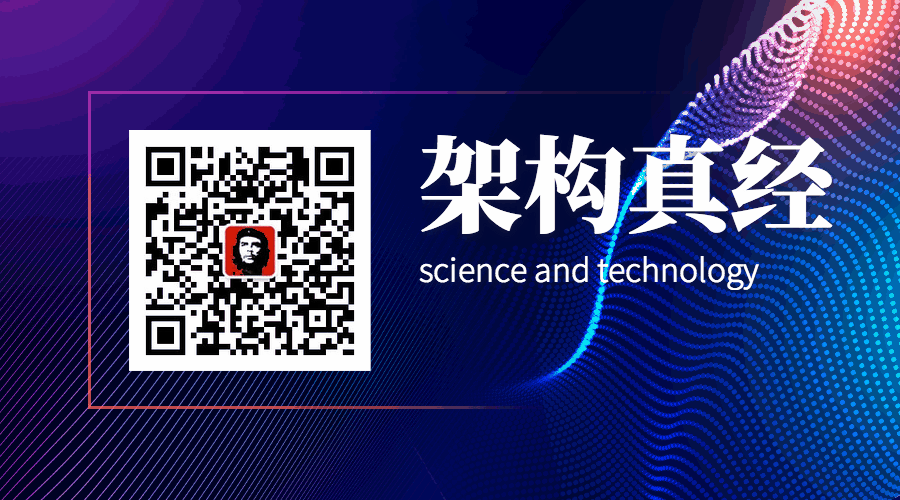文章目录
- 前言
- 一、安装
- 二、教程
- 1.安装模具库
- 2.如何制作模具库
- 3.其他
- 3.1 编辑上下标
- 3.2 在visio中插入数学公式
- 3.3 布尔运算
- 3.4 设置任意两个点相连
- 总结
前言
最近需要使用Visio进行绘图,用了一个晚上学习了该软件,然后进行了一定的整理(从安装到教程,再到自己使用时总结一些常用技巧)。虽然下面介绍的内容可能不够尽善尽美,但也足够适用,一个小时即可大致掌握该软件的使用,希望各位看官能够继续看下去。
一、安装
如果电脑原本有office,特别是正版的。需要先在控制面版将office卸载,将visio安装以后,登录office官网:链接: office官网主页,直接点击安装即可。
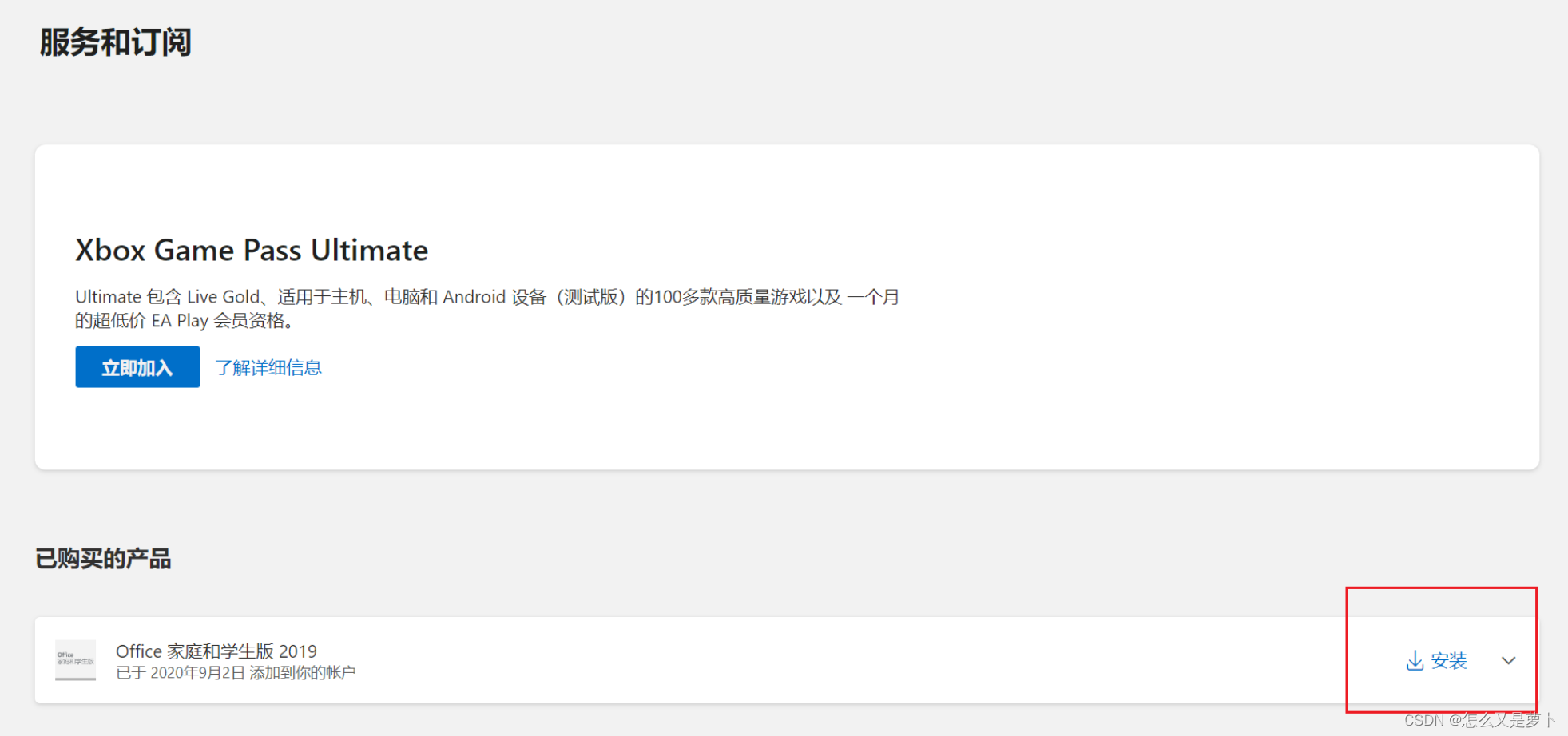
问题:重新安装office以后报错,可以参见下面这篇博客。链接: word打开提示无法加载此程序mathpage.wll

二、教程
本人是电气专业的,网上很多教程都是教绘制流程图的,感觉这个视频教的非常的不错、不拖沓,能够对软件有一个不错的了解,不仅仅对电气专业适用。链接: Visio教程
1.安装模具库
对于上面教程中下载的库文件、网上下载的各种库文件以及课题组制作的库文件安装。只需按照下图的步骤,将模具文件链接到库文件的文件夹即可。

2.如何制作模具库
使用软件习惯后,建议整理他人的各种库文件,制作自己的库,以便后续更高效的使用该软件进行绘图。
新建模具,然后保存为.vssx格式,方便分享和调用。后面的*表示可以编辑该模具。如下图所示。

3.其他
3.1 编辑上下标
对图形做标注时常用
选中要成为上标的文字,ctrl+shift+“=”
选中要成为下标的文字,ctrl+“=”
3.2 在visio中插入数学公式
通过下图的操作,我的软件直接就跳转到了MathType的公式编辑界面中。

3.3 布尔运算
根据上文的教程,添加开发工具后,功能与ppt中使用一样,非常的实用。

3.4 设置任意两个点相连
根据上文中的教程中有提及。
总结
以上就是个人对Visio使用的一点心得,介绍了个人觉得比较重要的功能。技巧方面的东西还是需要多进行绘图才能熟练,后续有重点也会持续更新。欢迎留言讨论。